Все способы:
Система удалённого рабочего стола Виндовс 7 используется для решения множества задач, в том числе и организации рабочего процесса внутри большой компании. Поэтому очень важно иметь самую новую версию этого программного обеспечения.
Как обновить RDP
Поскольку рассматриваемый программный комплекс является частью системы, обновить его можно только установкой специального системного обновления и включения функции после инсталляции.
Этап 1: Установка обновления KB2592687
Новую версию удалённого рабочего стола можно установить посредством специального обновления, которое имеет номер KB2592687.
- Откройте сайт по ссылке выше и прокрутите его немного вниз, до раздела «Загрузка обновления». Кликните по ссылке загрузки обновления для ОС, соответствующий её разрядности.
Вас перенаправит на сайт поддержки Майкрософт. Выберите соответствующий вашей ОС язык и нажмите «Скачать».
- Загрузите установочный файл в любое удобное место, затем запустите его. Первым делом подтвердите желание установить обновление, нажав на кнопку «Да».
- Подождите, пока установится апдейт, затем закройте все открытые программы, нажмите кнопку «Close» и сделайте перезагрузку ПК.

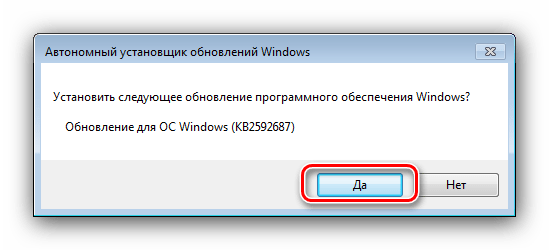
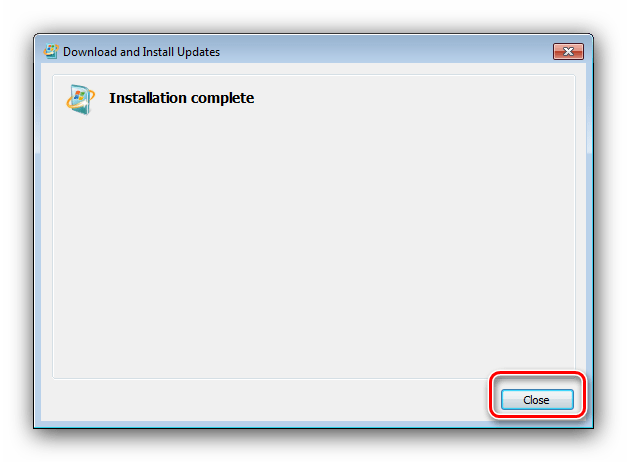
После запуска системы переходите к следующему этапу.
Этап 2: Включение протокола
После установки новейшей версии RDP его следует включить. Делается это следующим образом:
- Откройте окно «Выполнить» сочетанием клавиш Win+R, напечатайте в поле ввода команду
gpedit.mscи нажмите «ОК». - Перейдите по следующему адресу в дереве каталогов слева:
Административные шаблоны\Компоненты Windows\Службы удалённых рабочих столов\Узел сеансов удалённых рабочих столов\Среда удалённых рабочих сеансов - Откройте политику «Разрешить протокол удалённого рабочего стола (RDP) 8.0» двойным кликом левой кнопки мыши и выберите позицию «Включить».
- Сохраните внесённые изменения, затем снова произведите перезагрузку машины.


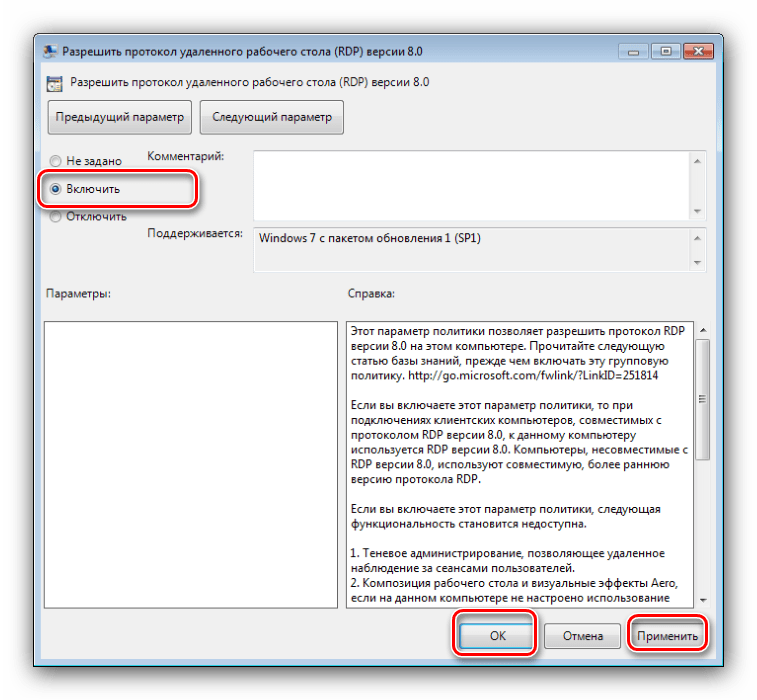
Таким образом мы завершили обновление RDP на Windows 7.
 Наша группа в TelegramПолезные советы и помощь
Наша группа в TelegramПолезные советы и помощь
 lumpics.ru
lumpics.ru




Задайте вопрос или оставьте свое мнение